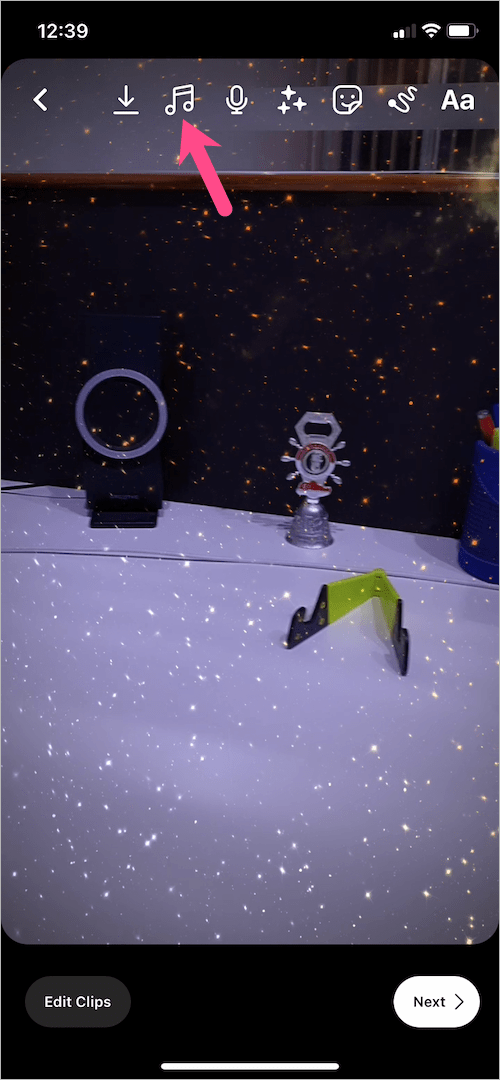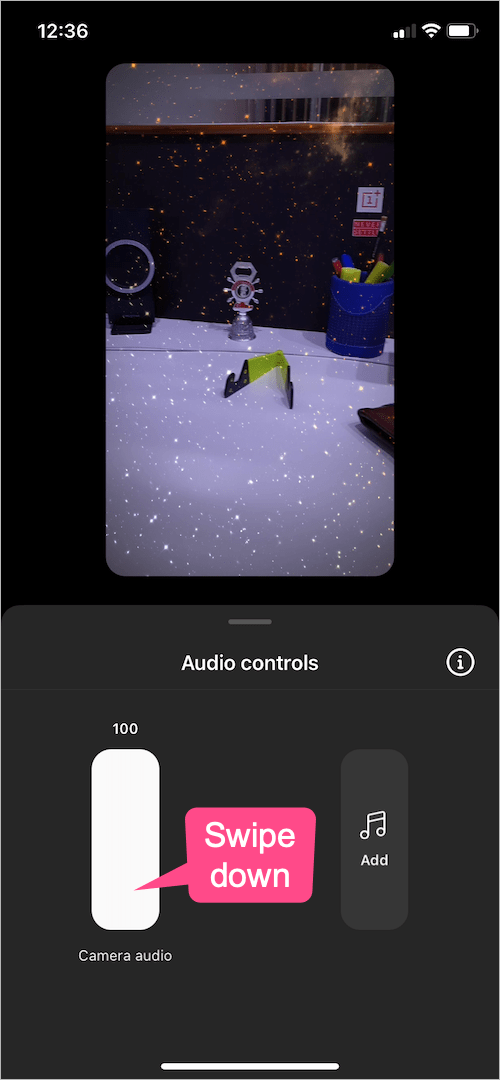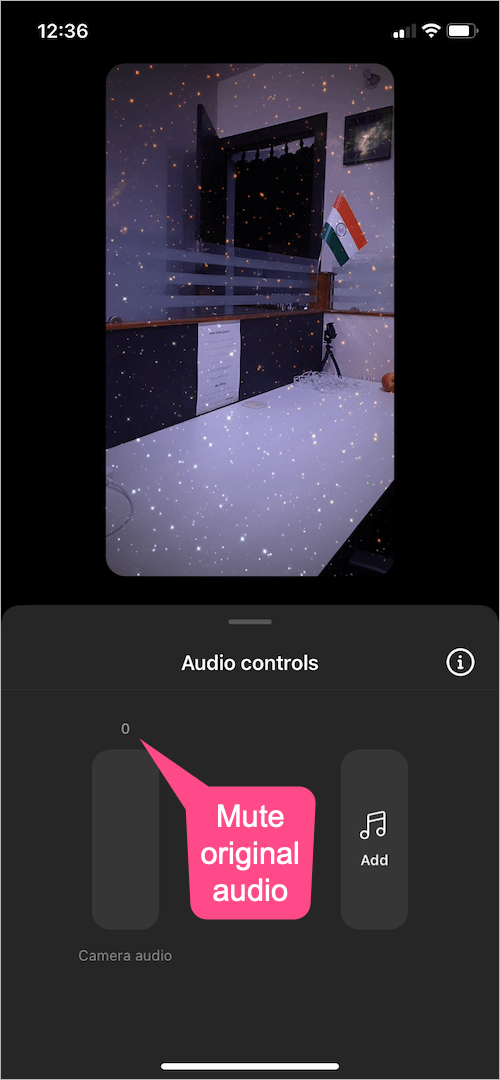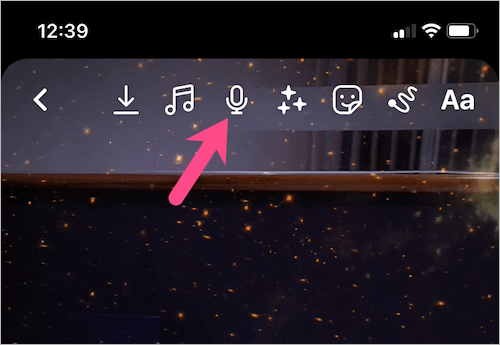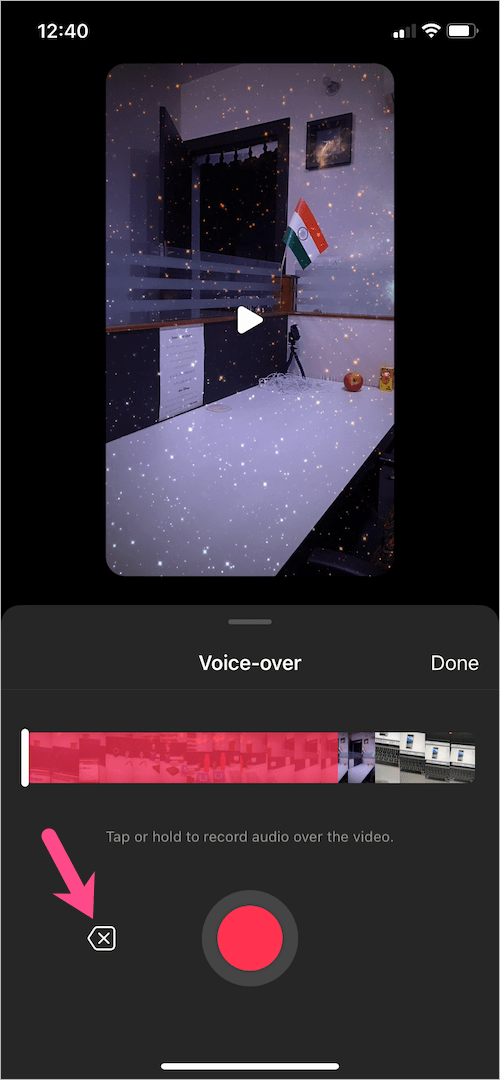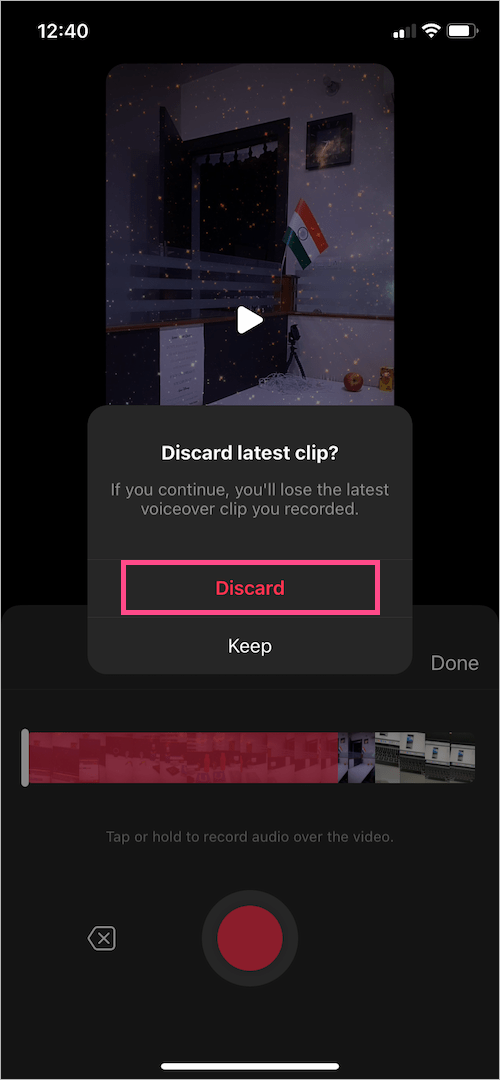Ако волите да гледате или правите колутове, онда морате бити свесни важности звука или музике у колуту. У основи, Инстаграм Реел без звука је као тело без душе. Позадински звук или гласовно снимање заједно са одговарајућом музичком нумером чине колутове забавним и забавним за гледање. Инстаграм подразумевано додаје ваш оригинални звук када снимите колут јер не постоји опција да искључите микрофон током снимања. Корисници и креатори такође могу да претражују и додају песму из Инстаграм музичке библиотеке.
Уз то, људи могу слободно да користе ваш оригинални звук у својим колутовима када делите колут са оригиналним звуком са јавног налога. Наравно, ваш звук се приписује вама када неко направи колут користећи опцију „Користи аудио“ у вашем колуту.
Можда понекад не желите да случајни људи додају ваш оригинални звук или глас у своје колутове. Пошто вам колути не дозвољавају да ограничите употребу оригиналног звука, једина преостала опција је да искључите оригинални звук на колутовима. Уместо тога, прави звук можете заменити гласом или песмом из аудио библиотеке Реелс. Штавише, неко може уклонити оригинални звук са колута ако више воли да дода популарну, омиљену или сачувану музику на колут.
Шта год да је случај, хајде да видимо како можете да искључите звук на колутовима Инстаграма. Такође ћемо видети како да укључимо или искључимо звук док гледамо колутове.
Како уклонити звук са колута на Инстаграму
Да бисте уклонили или искључили звук камере у Инстаграм колуту, пратите кораке у наставку.
- Када завршите са снимањем колута, додирните дугме „Преглед“.

- Додирните икона музике из одељка за алате на врху.
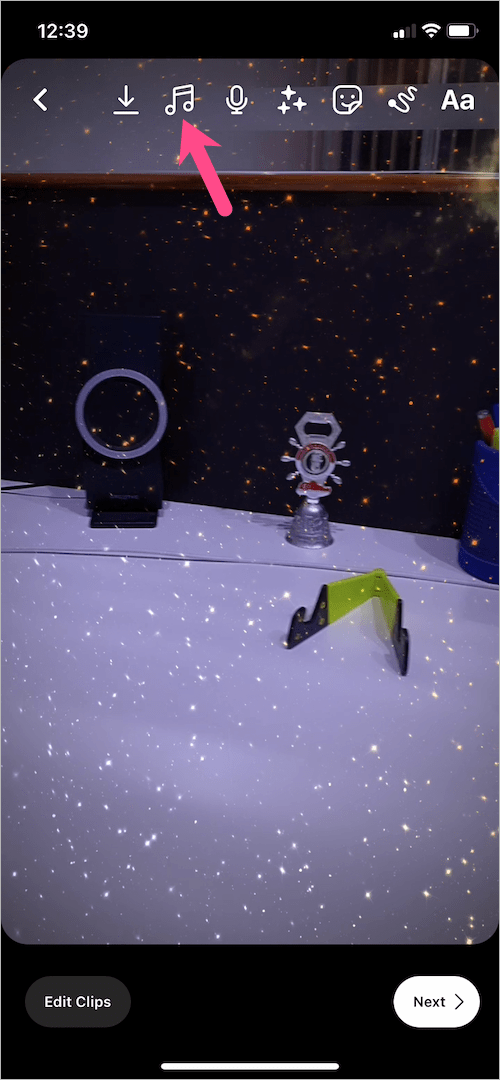
- У оквиру Аудио контрола, додирните и превуците надоле „Аудио камере‘ клизач до дна док не покаже нулу. На тај начин ћете потпуно искључити јачину оригиналног звука у колуту. САВЕТ: Превуците клизач нагоре или надоле да бисте подесили интензитет или јачину звука камере.
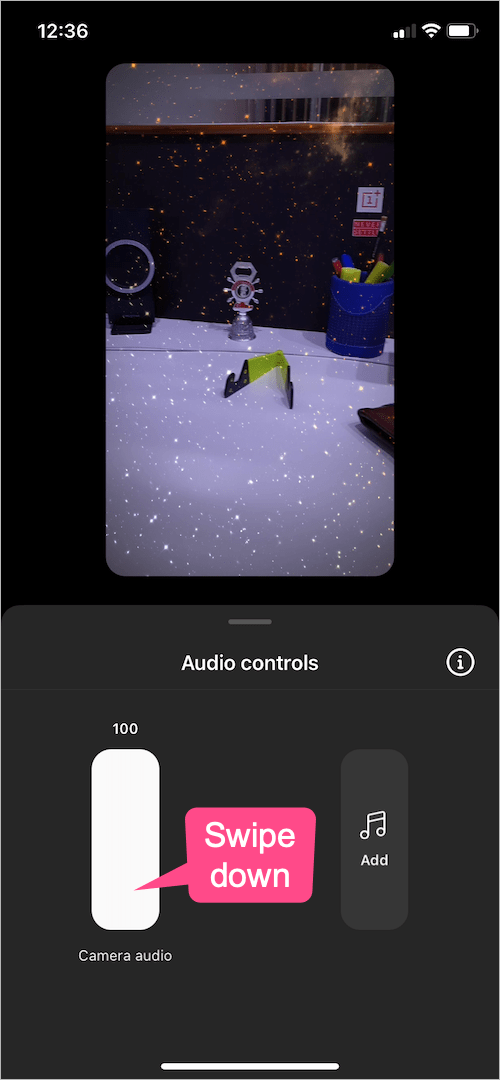
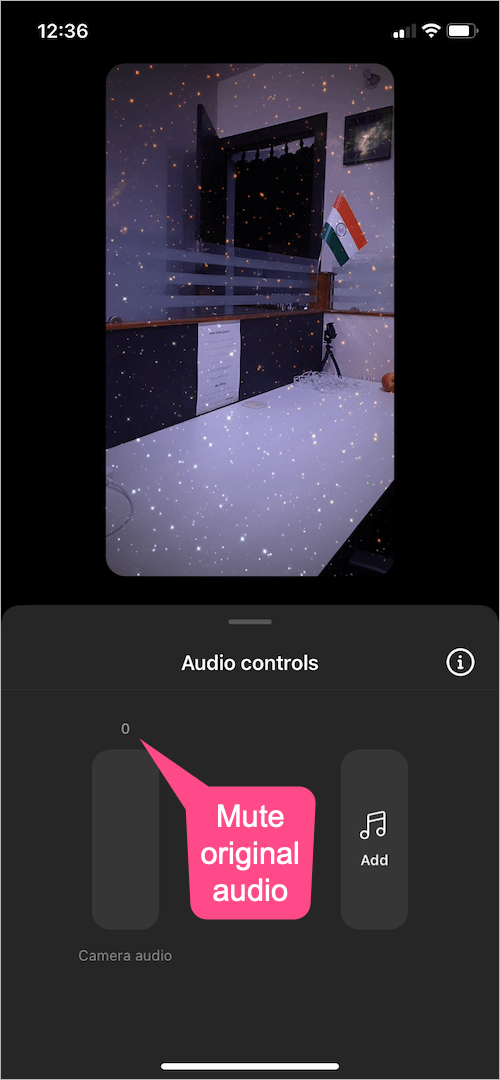
- Да бисте додали музику на колут након снимања, додирните „Додати” опција на суседном клизачу. Сада претражите и додајте жељену музику или аудио нумеру у свој колут.
- Додајте друге ефекте, налепнице, текст ако желите. Затим притисните дугме Даље да бисте поделили колут.
САВЕТ: У случају да желите да промените или уклоните додату музику, вратите се на одељак „Контроле звука“. Додирните опцију „Уреди“ испод клизача аудио записа, а затим додирните икону „Отпад“ у горњем левом углу да бисте избрисали песму. Затим можете додати нову песму.


ПОВЕЗАН: Како преузети аудио са Инстаграм Реелс-а на свој телефон
Како да избришете глас на Инстаграму
Да бисте уклонили снимак гласа који сте снимили,
- Додирните „Преглед“ у доњем десном углу након што снимите колут.
- Додирните икона микрофона види се на врху поред других алата.
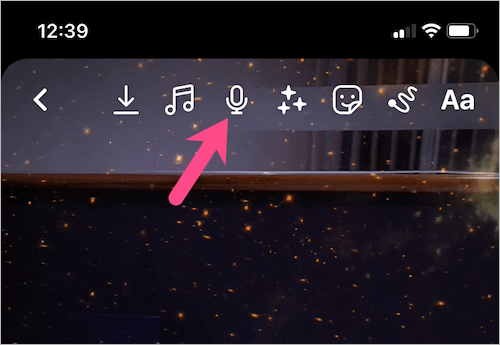
- У одељку Воице-овер, тапните на „укрштено дугме“ (икона Кс) са леве стране дугмета за снимање.
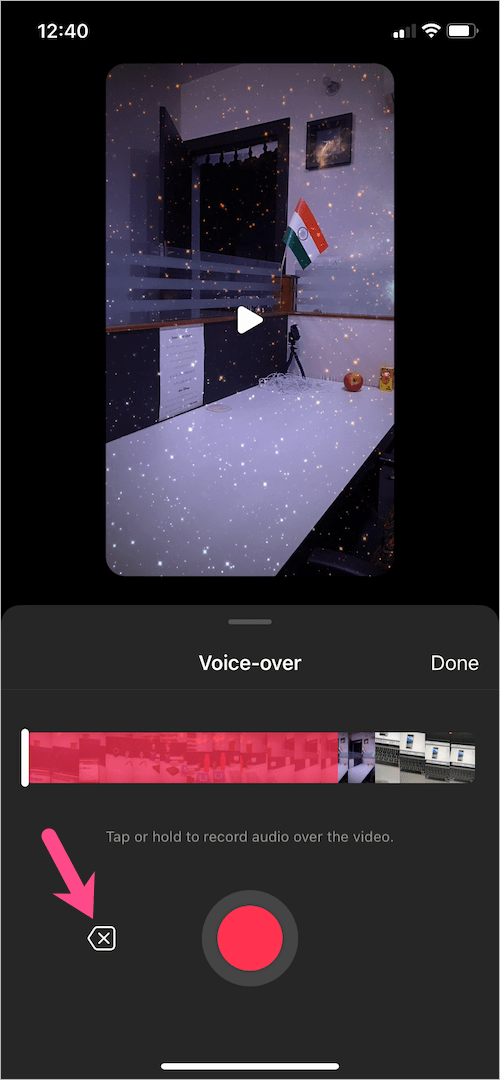
- Изаберите „Одбаци” да бисте уклонили најновији видео снимак са свог релеја.
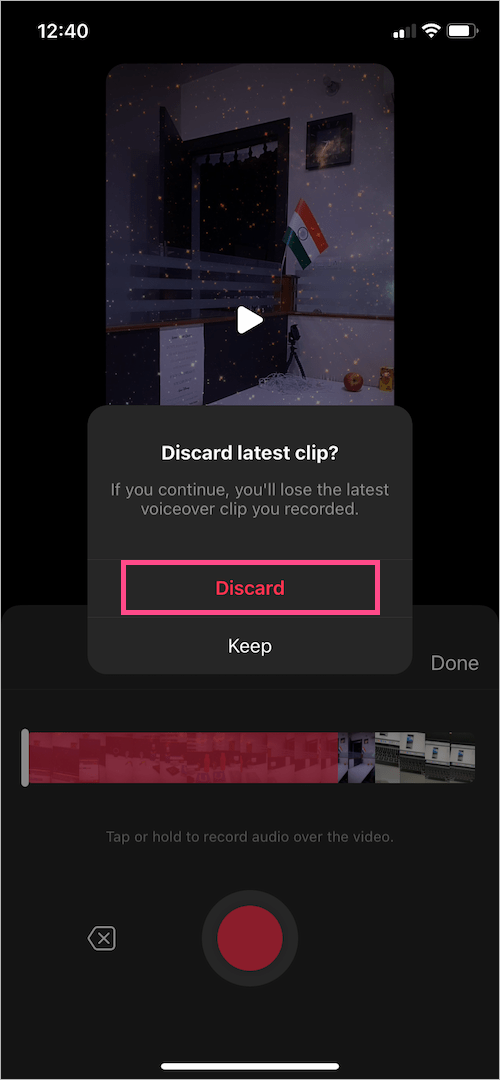
- Притисните Готово да бисте се вратили на екран за уређивање.
Како укључити или искључити звук у колутовима Инстаграма
Питате се како да искључите звук док играте колутове на Инстаграму? Па, то је прилично лако и начин је сличан начину на који паузирате колутове на Инстаграму.


Да бисте једноставно искључили звук на колутовима Инстаграма додирните једном на екрану вашег паметног телефона. Икона за утишавање звучника ће се сада накратко појавити на средини екрана, што указује да се колутови играју у режиму без звука. Имајте на уму да ће звук на колуту остати утишан и за остале колуте које гледате заредом. Ово се дешава чак и након што затворите (не присилно изађете) и поново отворите Инстаграм апликацију.
Слично томе, поново додирните екран да бисте вратили звук на колутовима. Икона за укључивање звука или икона звучника ће се сада појавити на екрану, што значи да је звук сада укључен за Инстаграм роле.
ТАКОЂЕ ПРОЧИТАЈТЕ:
- Како смањити или избрисати део колута на Инстаграму
- Могу ли да додам више од једног ефекта на своје Инстаграм колуте?
- Како уклонити своју ознаку са нечијег Инстаграм колута